テストメッセージの送信
前のステップまでで全ての準備が整ったので、早速テストメッセージを送信してみましょう。
開発者ポータル のアプリ画面を開いた後、次のように Push アイコンを選択します。
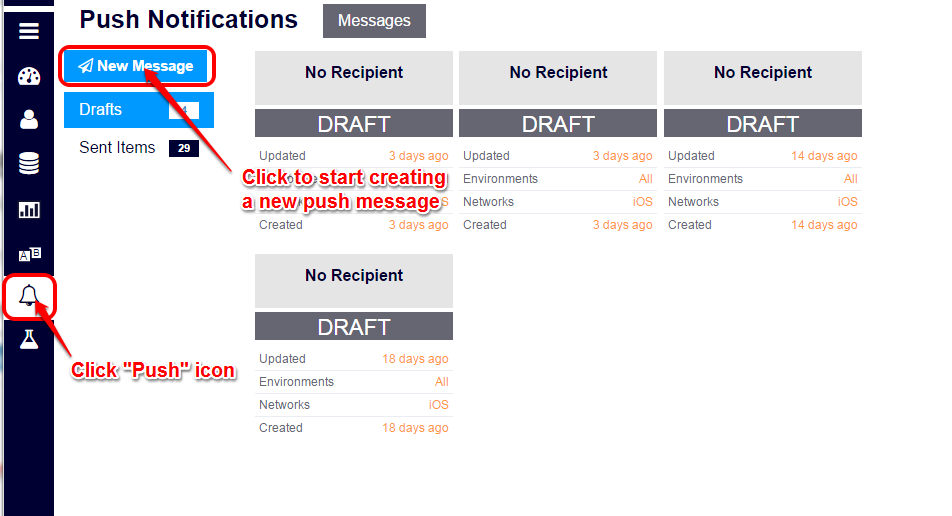
'New Message' を選択後、以下を入力します。
- 送信先として 'User' を選択。
- ドロップダウンを 'Login Name' に設定して、送信先のユーザー名
user1(初期化処理のKiiUser.pushInstallation().installMqtt()でログイン状態だったユーザー名)を設定。 - 必要に応じて追加データを設定。先ほどの実装に合わせると、
mymessageにHelloなどを設定。 - "MQTT" を 'ON' に設定。
- "Confirm" ボタンをクリック。
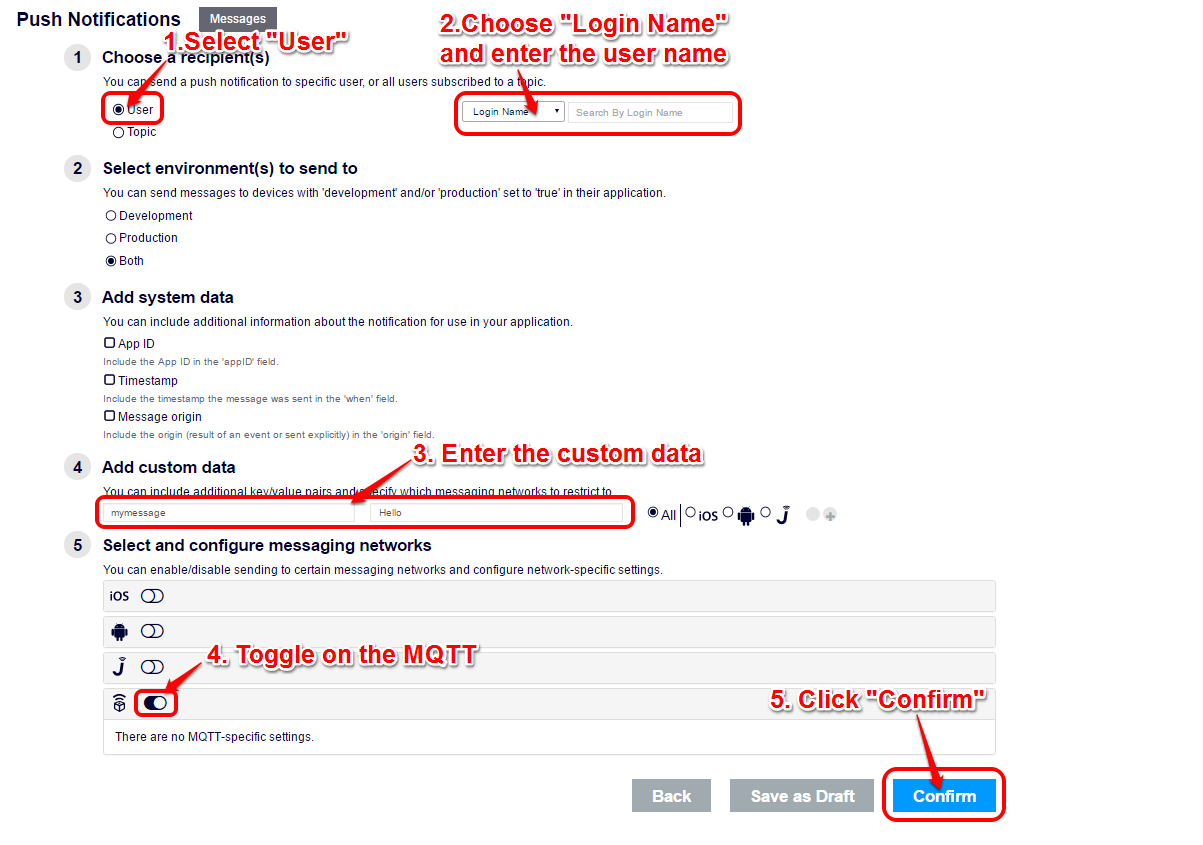
"Confirm" ボタンのクリックとほぼ同時に、ブラウザーにメッセージが表示されるはずです。
表示されない場合は、JavaScript のコンソールにエラーメッセージが表示されているかどうか、Kii Cloud の AppID 等で設定したアプリケーションを開発者ポータルから操作しているかどうかなどを確認してください。
なお、Kii Cloud の MQTT では、仕様上 1 人のユーザーからは 1 つの MQTT コネクションしか生成できません。複数の Web アプリを同時に起動しても、接続できるコネクションは 1 つだけであることにご注意ください。
Web アプリを同時に起動すると、使用する MQTT ライブラリーによっては、コネクションの切断と再接続を繰り返す動きになるものがあります。必要に応じて、再接続の頻度をチェックし、接続エラーにするような処理を Web アプリ側のロジックとして作り込んでください。
最後に、プログラム拡張のヒント をご覧ください。
| << 受信処理の実装 | プログラム拡張のヒント >> |